时间:2022-02-26 15:02:34 作者:燕花 来源:系统之家 1. 扫描二维码随时看资讯 2. 请使用手机浏览器访问: https://m.xitongzhijia.net/xtjc/20220226/241195.html 手机查看 评论 反馈
Windows系统的节能模式可以更好地保护电脑的使用寿命,很多用户反映自己开启节能模式后不知道怎么关。没关系,下面就以Win10为例,给大家看看具体的关闭教程。
一、首先,打开Windows10电脑,然后在桌面左下角右键点击“开始”。
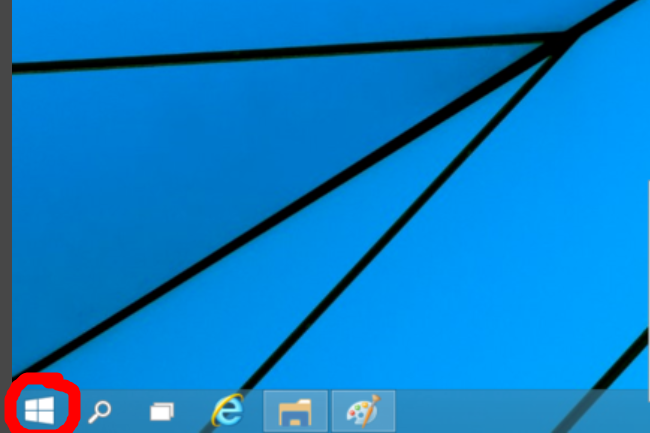
二、然后,在右键菜单中选择“设置”。

三、然后,在“设置”界面选择“系统”。
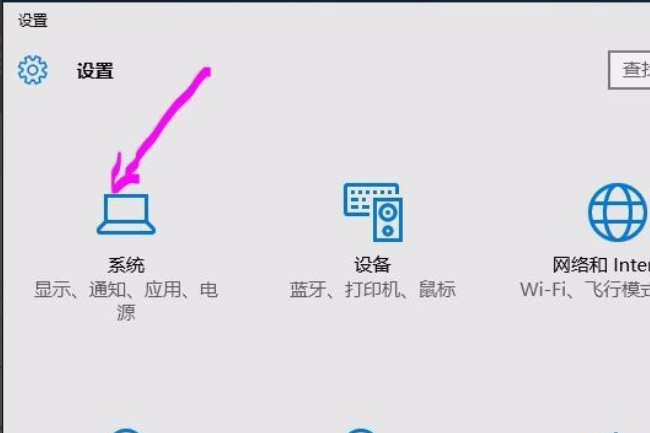
四、然后,在系统设置中在左侧菜单中的“电源与睡眠”选项下点击窗口中的“其他电源设置”。

五、最后,在窗口中选择win10电源模式勾选“平衡”,取消“节能”的勾选,即可关闭win10 的省电模式,问题解决。
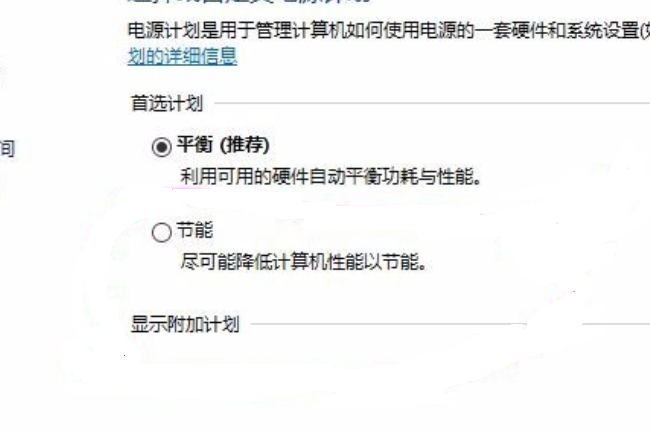
发表评论
共0条
评论就这些咯,让大家也知道你的独特见解
立即评论以上留言仅代表用户个人观点,不代表系统之家立场